苹果怎么开震动?我们在使用手机时,常常会遇到一些问题,比如苹果手机怎么更换振动模式的问题,我们该怎么处理呢。下面这篇文章将为你提供一个解决思路,希望能帮你解决到相关问题。
一、苹果怎么开震动
1。
iPhone 8,iOS 14.4.1系统为例,这款手机有响铃模式和静音模式下是否同时开启振动的功能,可以提供更加个性化的选择。方法是打开iPhone8手机的设置功能。
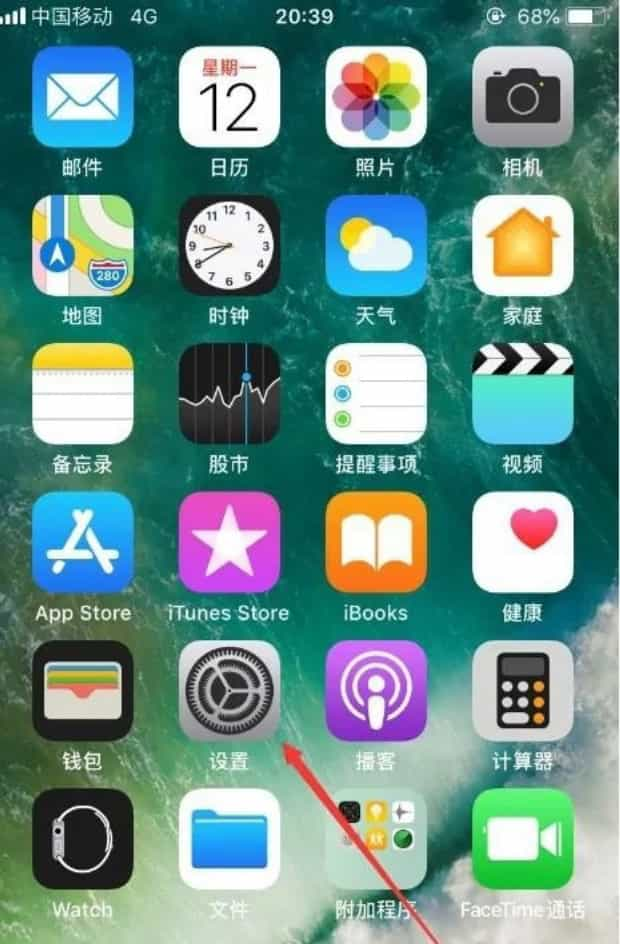
2。
点击进入声音和触感的设置。
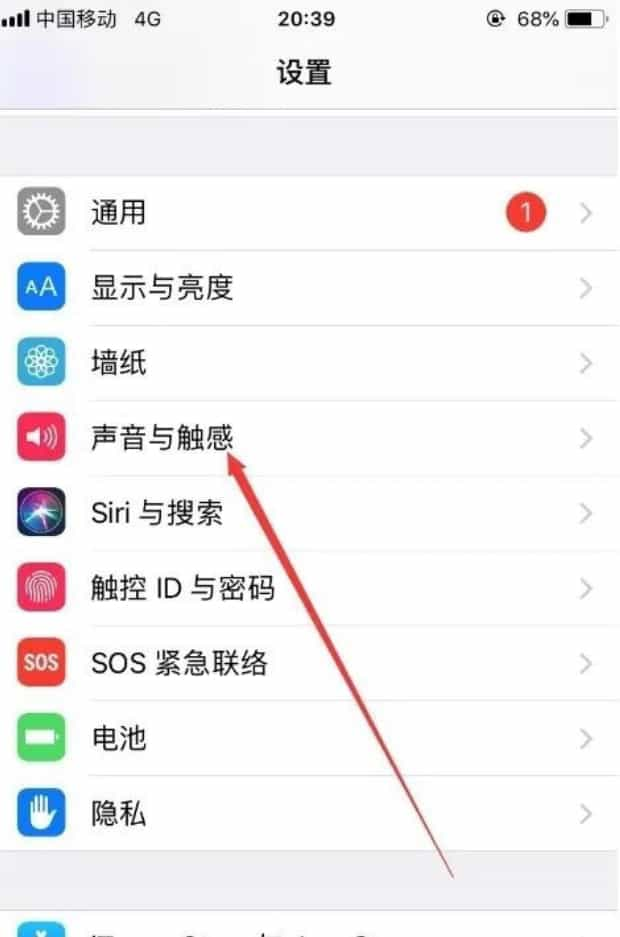
3。
打开响铃模式振动,就会在响铃模式时同步开启振动。打开静音模式振动,就会在静音模式下同步开启振动。也可以单独开启或者关闭其中一种模式下的振动。
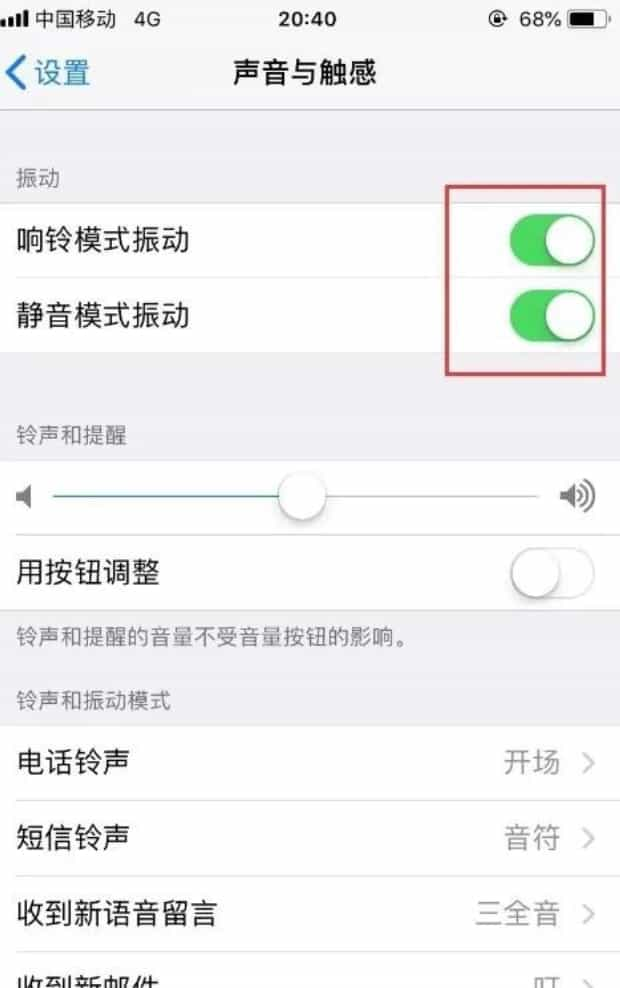
二、苹果手机怎么更换振动模式
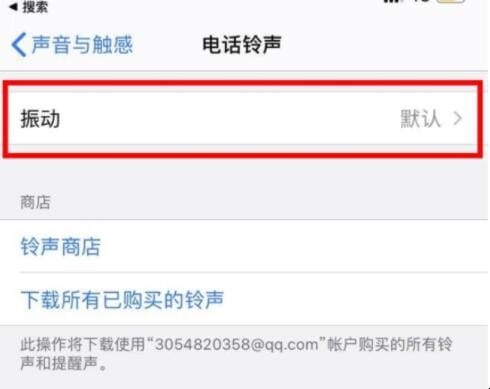
第一:首先,打开手机上的设置功能,可以对手机的系统功能进行设置。
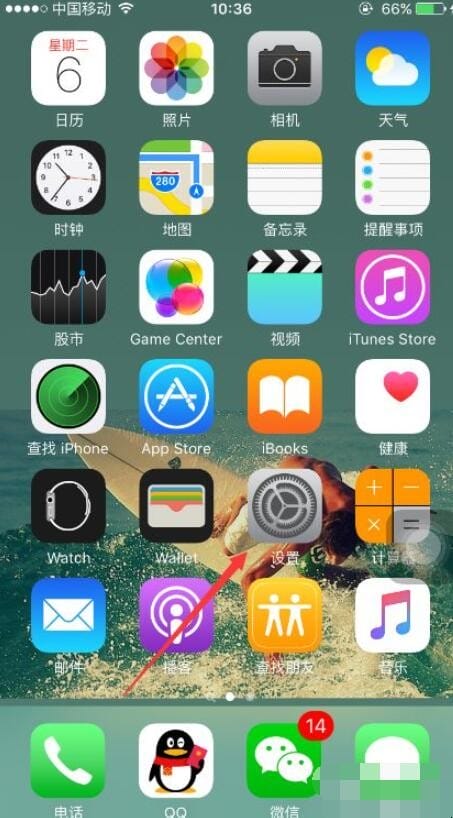
第二:进入设置后,可以看到一些进本功能的设置,向下滑动页面,找到“声音”选项,并点击进入。
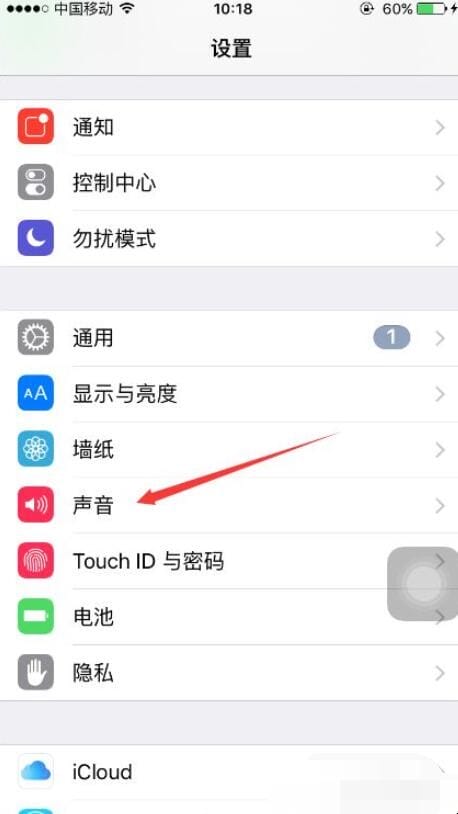
第三:进入声音后,可以看到,手机默认的是“响铃模式振动”和“静音模式振动”都是打开的。
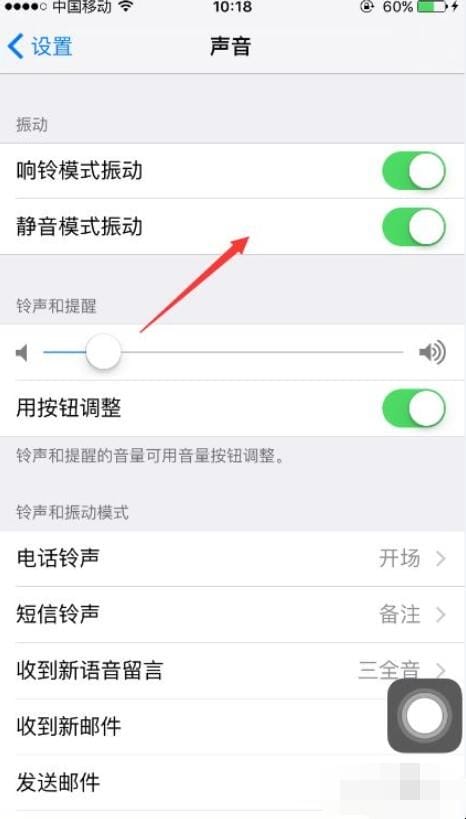
第四:此时,只要关闭到“响铃模式振动”,就可以了,再次来电话,就只有振动,没有铃声了。
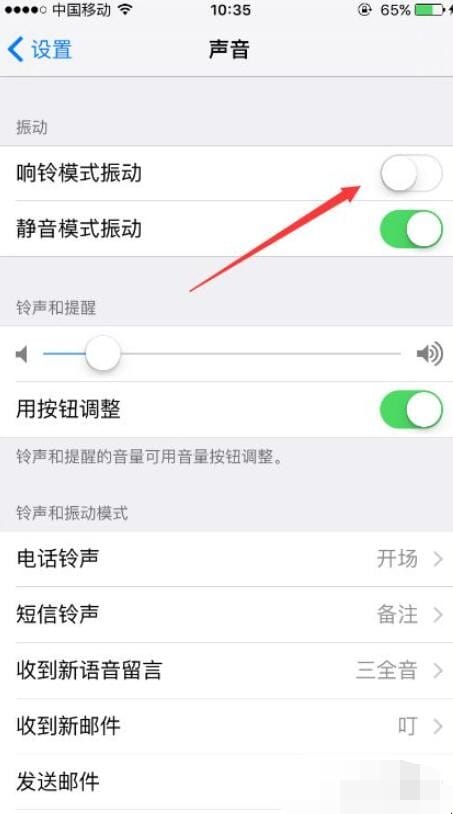
第五:上面是使用系统自带的振动模式,还可以自定义振动模式,选择“铃声和振动模式”下面的电话铃声。
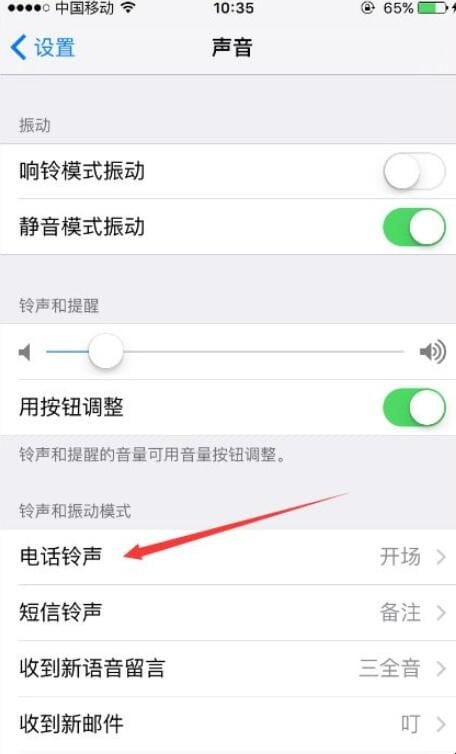
第六:进入电话铃声之后,可以看到振动模式是默认的,点击进入。
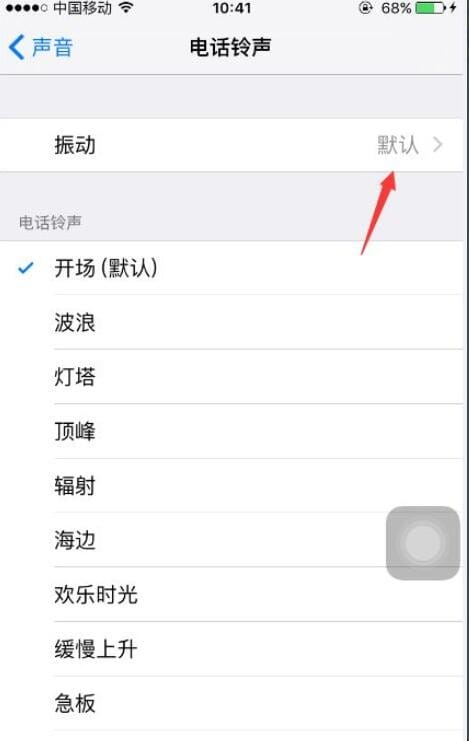
第七:此时可以看到,苹果手机自带的振动模式有多种,比如“断奏”,“交响乐”等,点击勾选可以进行更换振动模式了,而且还可以创建新振动模式。
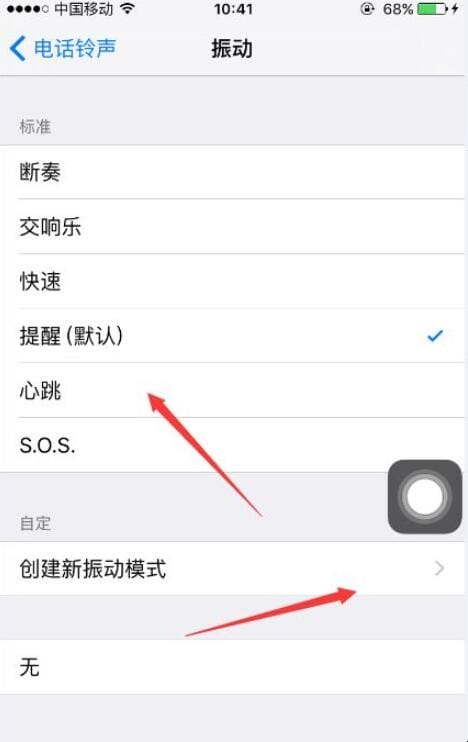
以上就是为你整理的苹果手机怎么更换振动模式全部内容,希望文章能够帮你解决苹果怎么开震动相关问题,更多请关注本站手机栏目的其它相关文章!
